

Escrito por Gina Barrow, Última actualización: 5 de mayo de 2022
Además de las preocupaciones de privacidad de que alguien pueda leer sus conversaciones de WhatsApp, otra razón importante por la que puede querer saber sobre el Eliminar mensaje de WhatsApp característica en su iPhone es el almacenamiento. Eliminar conversaciones antiguas puede brindarle un amplio espacio en su dispositivo y mejorar su rendimiento.
Afortunadamente, puedes eliminar los mensajes de WhatsApp fácilmente. Tiene la opción de eliminar el mensaje para usted o eliminarlo para todos. Además, le daremos otras soluciones que puede usar para eliminar los mensajes de WhatsApp fuera de su iPhone.
Descubre todo sobre estos trucos y consejos útiles a continuación.
Parte 1. Cómo eliminar mensajes de WhatsApp en tu iPhoneParte 2. Cómo eliminar todo el historial de conversaciones Parte 3. Cómo eliminar permanentemente el mensaje de WhatsApp en iPhoneParte 4. Resumen
Borrar mensajes puede ser un proceso aburrido y lento si tienes toneladas de conversaciones para borrar. Lo mismo ocurre cuando por error enviaste un mensaje a otro destinatario. A continuación se muestra cómo usar la función de eliminación de mensajes de WhatsApp.
Para eliminar tus mensajes de WhatsApp por ti mismo, sigue estos:
Si quieres borrar el mensaje para todos:
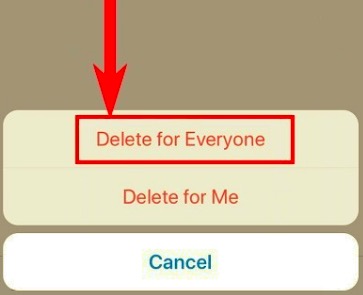
Es posible que la función de eliminación de mensajes de WhatsApp para eliminar el mensaje para todos no funcione completamente a menos que considere estas cosas:
Además de eliminar una parte de su conversación con la función de eliminación de mensajes de WhatsApp, también puede eliminar todo el hilo en su iPhone. Por lo general, esto es ideal para aquellos que tienen muchos hilos de WhatsApp en su dispositivo iOS.
Si ha terminado de hablar con ciertas personas, borra su historial de conversaciones de forma permanente. Así es cómo:
Si desea eliminar un chat grupal:
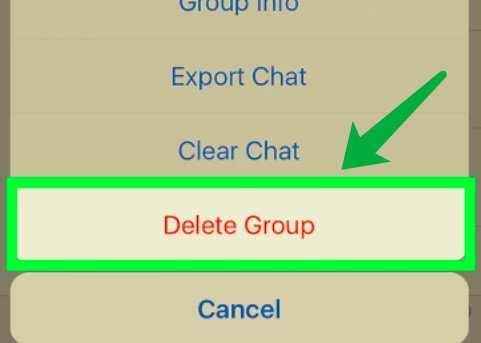
Cuando elimine una conversación completa en WhatsApp, también eliminará los archivos multimedia, incluidos clips de voz, fotos, videos y documentos.
Volviendo a las preocupaciones de privacidad, los dos primeros métodos anteriores que usan la función de eliminación de mensajes de WhatsApp parecen demasiado laxos cuando se trata de eliminar sus mensajes. Aunque los mensajes se eliminan por completo de su iPhone, aún se pueden recuperar rápidamente.
¿Cómo? Solo se necesita una herramienta de recuperación profesional para recuperar estos mensajes en poco tiempo. Si le preocupa que sus datos confidenciales puedan restaurarse incluso después de eliminarlos de su iPhone, puede usar un limpiador de iPhone.
Limpiador de iPhone FoneDog es un software repleto de funciones que tiene un atributo para eliminar sus datos y los hace irrecuperables.
Puede utilizar el Borrar datos privados función que simplemente elimina cualquier información confidencial en su iPhone. Hay dos opciones entre las que puede elegir, Borrado personalizado o Borrado con un clic.
El submenú Borrado personalizado le permite elegir convenientemente los datos que desea borrar y el software se asegurará de que este proceso sea irreversible e irrecuperable. Con esta función, puede elimine todos los medios en el grupo de WhatsApp de su iPhone con un clic!
Por otro lado, One-Click Erase simplemente continuará y eliminará todos los datos en su iPhone, esta opción también es irrecuperable.
Descargar gratis Descargar gratis
Si desea saber más sobre la función Borrar datos privados de FoneDog iPhone Cleaner, consulte esta guía:
Descargue gratis el software FoneDog iPhone Cleaner en su computadora y complete la instalación. Una vez hecho esto, inicie el software y conecte su iPhone con su cable USB.
Espere hasta que el programa reconozca su computadora y muestre su información. Si es necesario, siga las Confíe en esta computadora instrucciones.
Una vez que el programa y su iPhone estén listos, haga clic en Borrar datos privados del menú del lado izquierdo. Pero tenga en cuenta que primero debe desactivar la aplicación Find My en su iPhone antes de usar este software; de lo contrario, podría entrar en conflicto con la aplicación.
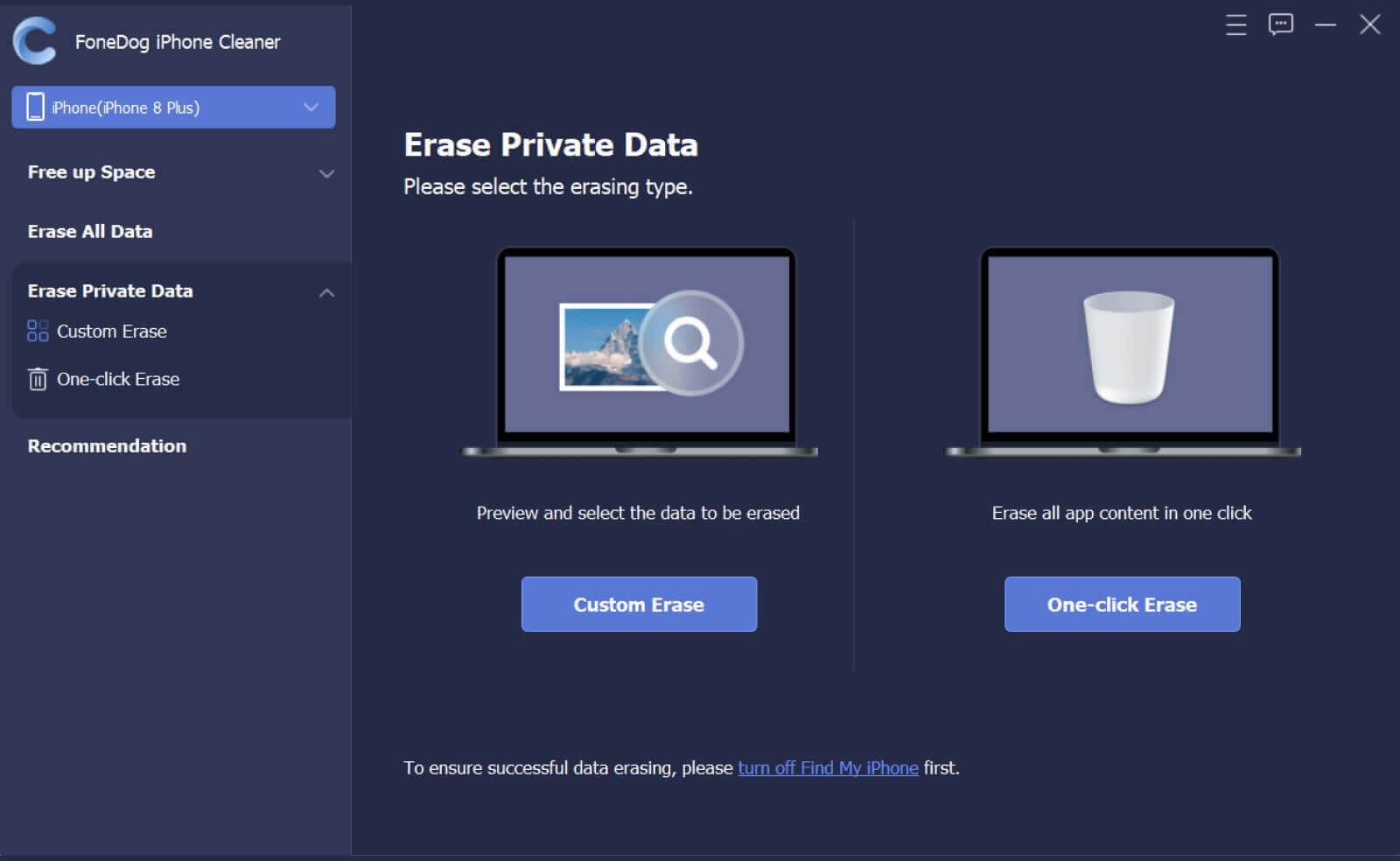
Seleccione si desea realizar una Borrado personalizado o con una Borrado con un clic rasgo. Para borrar permanentemente tu mensaje de WhatsApp en el iPhone, seleccione la función de borrado personalizado.
Haga clic en el botón Borrado personalizado o Borrado con un clic para permitir que FoneDog iPhone Cleaner revise su iPhone y recupere todos los datos confidenciales. Una vez que se complete el escaneo, revise su WhatsApp y elija selectivamente los datos que desea eliminar.
Marque los detalles de WhatsApp que desea eliminar y haga clic en el borrar botón. Espere hasta que se complete el proceso. Además de WhatsApp, es posible que desee seguir otros datos importantes, como fotos, mensajes y más.

La gente también LeerCómo eliminar todos los mensajes de Snapchat a la vezGuía fácil sobre cómo eliminar mensajes de Facebook Messenger
Puedes saber rápidamente sobre el Eliminar mensaje de WhatsApp función en su iPhone, ya sea para usted o para todos. Otra opción que puede usar es eliminar el historial de conversaciones en sí. Sin embargo, sus conversaciones pueden contener detalles altamente confidenciales que le gustaría proteger.
Limpiador de iPhone FoneDog Erase Private Data mantiene seguros sus datos confidenciales al eliminar por completo los mensajes y asegurarse de que no se puedan recuperar, independientemente del software que utilice. Finalmente, tiene la tranquilidad de que sus datos están seguros, pase lo que pase.
Comentario
Comentario
iPhone Cleaner
Libere almacenamiento fácilmente y acelere su iPhone
descarga gratuita descarga gratuitaHistorias de personas
/
InteresanteOPACO
/
SIMPLEDificil
Gracias. Aquí tienes tu elección:
Excellent
Comentarios: 4.8 / 5 (Basado en: 108 El número de comentarios)